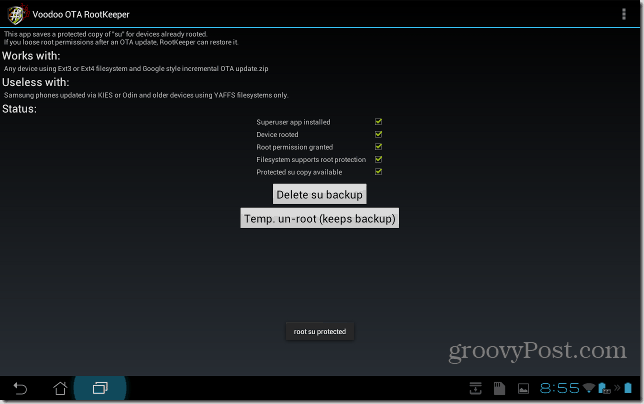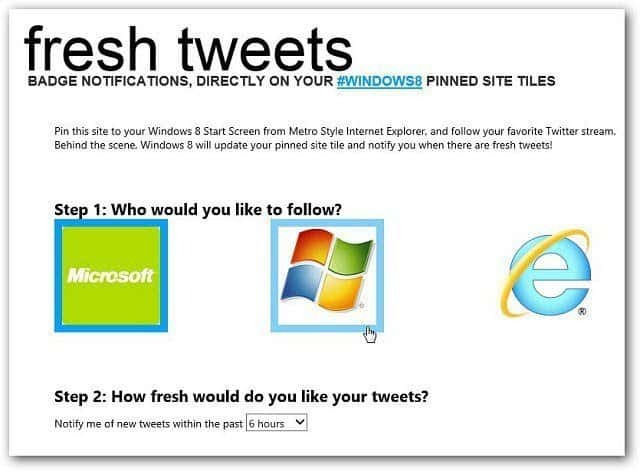Odinstalujte Candy Crush a další předinstalované aplikace systému Windows 10
Microsoft Windows 10 / / March 18, 2020
Windows 10 je dodáván s některými propagačními aplikacemi, které jsou předinstalovány, které najdete v nabídce Start. Zde je pohled na dva způsoby, jak se jich zbavit.
Windows 10 je dodáván s předinstalovanými propagačními aplikacemi, které najdete v nabídce Start. Aplikace jako Získejte kancelář, Získejte Skype, Candy Crush, a jiní mohou být nepříjemní a plýtvat prostorem. Zde je, jak se jich zbavit.
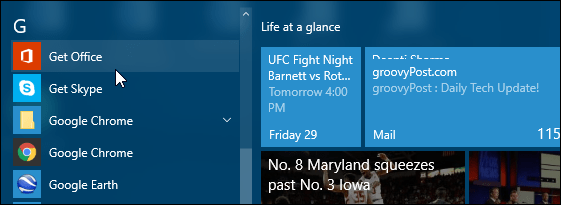
Odinstalujte propagační aplikace systému Windows 10
Problém s aplikacemi, jako je „Získat kancelář“, spočívá v tom, že v počítači zůstane i po instalaci Sada Office 365.
Naštěstí, pokud jste novým v systému Windows 10, není těžké se těchto aplikací zbavit, stačí vědět, kde hledat. Nenajdete je v sekci Přidat nebo odebrat programy jako v systému Windows 7.
Nejjednodušší způsob je otevřít Start> Všechny aplikace a klikněte pravým tlačítkem na aplikaci, kterou chcete odebrat, a klikněte na Odinstalovat. Jednoduché, že?
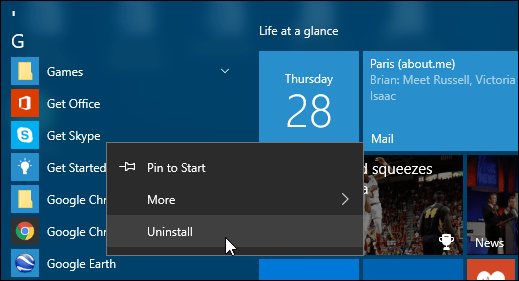
Zdá se, že výše uvedená možnost funguje alespoň po nějakou dobu. Od ostatních uživatelů systému Windows 10 jsem se dozvěděl, že aplikace se vracejí. Ve skutečnosti jsem narazil na totéž - aplikace se vracejí po aktualizaci nebo někdy po jednoduchém restartu.
Další metodou, kterou jsem použil a která se zdá, že je aplikace odinstalovat a nechat je odinstalovat, je to prostřednictvím aplikace Nastavení. Zde je návod.
Jít do Nastavení> Systém> Aplikace a funkce a přejděte dolů k aplikaci, kterou chcete odebrat. Klikněte na něj a poté vyberte Odinstalovat a znovu klikněte na ověřovací zprávu.
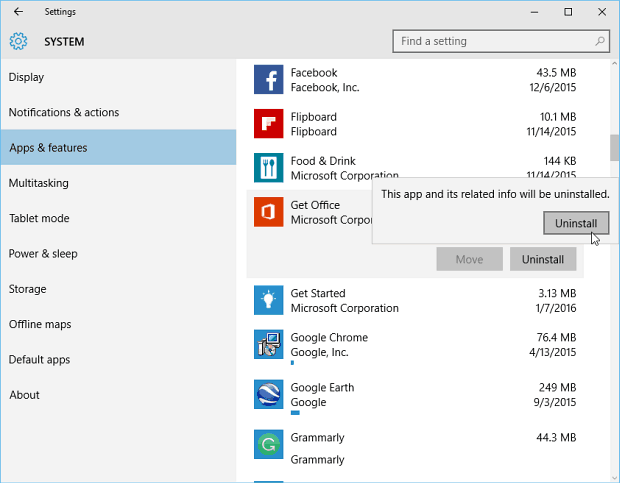
Pokud chcete některou z těchto aplikací získat z nějakého důvodu zpět, můžete ji vyhledat v obchodě a nainstalovat ji.
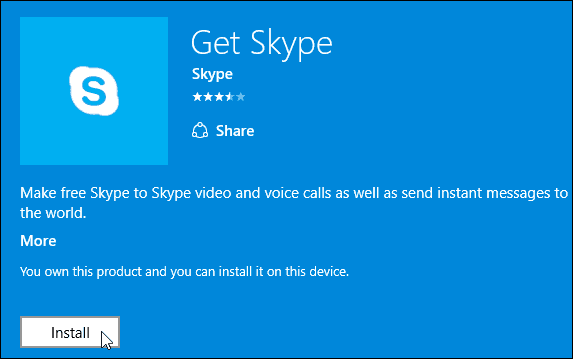
Další věcí, na kterou byste se mohli obtěžovat, jsou reklamy na aplikace v nabídce Start zobrazené ve sloupci Doporučené aplikace.
Chcete-li to vypnout, přečtěte si náš článek: Jak vypnout Windows 10 Start Menu Doporučené reklamy na aplikace
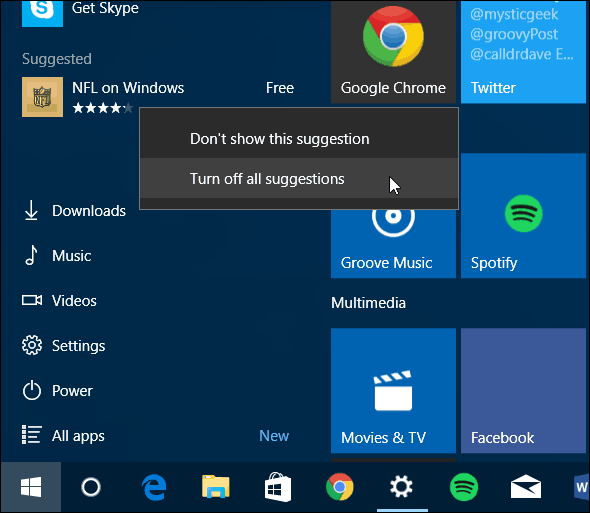
Za zmínku také stojí, že pokud nemůžete odinstalovat vestavěnou aplikaci, můžete vždy použít nejnovější verzi CCleaner. Další informace naleznete v našem článku: Jak odinstalovat Windows 10 Universal Apps s CCleaner.